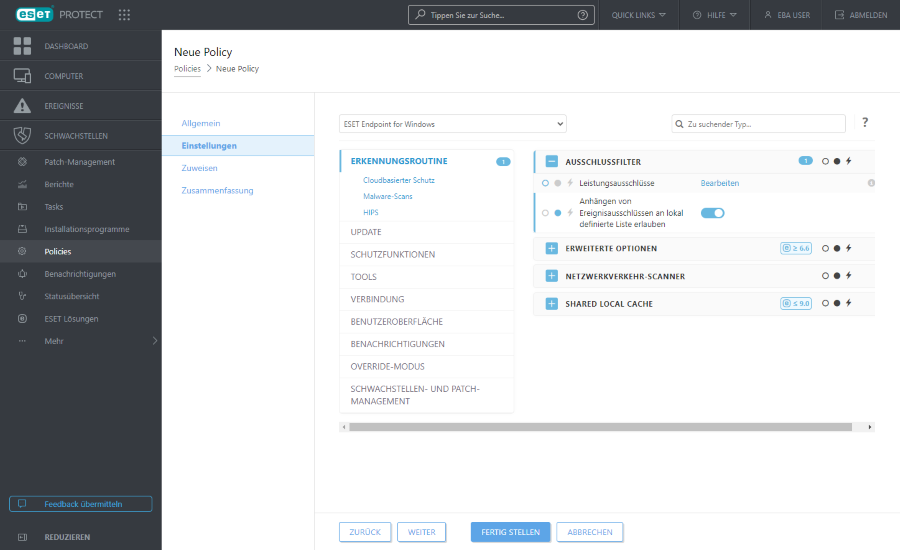Ausschluss erstellen
Sie können Ausschlüsse erstellen, um zu verhindern, dass die ausgewählten Elemente in Zukunft gemeldet werden. Klicken Sie auf ein Ereignis und wählen Sie ![]() Ausschluss erstellen aus. Sie können nur
Ausschluss erstellen aus. Sie können nur ![]() Antivirus-Ereignisse und
Antivirus-Ereignisse und ![]() Firewall-Ereignisse (IDS-Regeln) ausschließen. Sie können einen Ausschluss erstellen und auf weitere Computer bzw. Gruppen anwenden. Der Abschnitt Mehr > Ausschlüsse enthält alle erstellten Ausschlüsse, um deren Sichtbarkeit zu verbessern und die Verwaltung zu vereinfachen.
Firewall-Ereignisse (IDS-Regeln) ausschließen. Sie können einen Ausschluss erstellen und auf weitere Computer bzw. Gruppen anwenden. Der Abschnitt Mehr > Ausschlüsse enthält alle erstellten Ausschlüsse, um deren Sichtbarkeit zu verbessern und die Verwaltung zu vereinfachen.
Verwenden Sie Ausschlüsse mit Bedacht – sie können zu einem infizierten Computer führen. |
In ESET PROTECT gibt es zwei Kategorien für ![]() Virenschutz-Ausschlüsse:
Virenschutz-Ausschlüsse:
•Leistungsausschlüsse - Ausschluss von Dateien und Ordnern, die durch einen Pfad definiert werden. Sie können sie über eine Policy erstellen. Siehe auch Leistungsausschlüsse: Format und Beispiele.
•Ereignisausschlüsse - Ausschlüsse für Dateien, die durch den Ereignisnamen, den Ereignisnamen und seinen Pfad oder durch einen Objekt-Hash definiert werden. Siehe auch Beispiele für Ereignisausschlüsse nach Ereignisname.
Einschränkungen für Ereignisausschlüsse •In ESET PROTECT können Sie keine Ereignisausschlüsse über eine Policy erstellen. •Falls Ihre bisherigen Policies Ereignisausschlüsse enthielten, können Sie die Ausschlüsse aus einer Policy in die Liste der Ausschlüsse migrieren. •Ereignisausschlüsse ersetzen standardmäßig die lokale Liste der Ausschlüsse auf den verwalteten Computern. Um die vorhandene lokale Liste der Ausschlüsse zu behalten, müssen Sie die Policy-Einstellung Anhängen von Ereignisausschlüssen an lokal definierte Liste erlauben anwenden, bevor Sie die Ereignisausschlüsse anwenden:
|
Einstellungen
Bestimmte Versionen der Sicherheitsprodukte unterstützen unter Umständen nicht alle Ausschlusskriterien. |
Sie können Ereignisse basierend auf den ausgewählten Ausschlusskriterien ausschließen.
 Virenschutz-Ereignisse
Virenschutz-Ereignisse
•Pfad & Ereignis - Schließen Sie Dateien nach Ereignisname und Pfad aus, inklusive des Dateinamens (z. B. file:///C:/Users/user/AppData/Local/Temp/34e1824e/ggdsfdgfd.pdf.exe). Dies ist eine geeignete Methode, um Dateien auszuschließen, deren Hash sich beim Aktualisieren ändern kann, ohne dass sich Ereignisname, Pfad oder Dateiname ändern.
•Exakte Dateien - Schließen Sie Dateien nach ihrem -Hash aus. Dies ist der sicherste Weg, um eine bestimmte Datei auszuschließen. Bei Aktualisierungen der Datei ändert sich der Hash, und dieser Ausschluss greift nicht mehr. Es spielt keine Rolle, wo sich die Datei im Dateisystem befindet. Solange der Hash übereinstimmt, wird sie ausgeschlossen.
•Ereignis - Schließen Sie Dateien nach ihrem Ereignisnamen aus. Wenn Sie sicher sind, dass eine Erkennung in Ihrer Umgebung, die mit einem bestimmten Erkennungsname gekennzeichnet ist, sicher und normal ist, können Sie die Erkennungskategorie ausschließen (z. B. durch Ausschließen verschiedener Erkennungen von Remotedesktop-Tools und deren Varianten).
Ereignisse in Archiven
Wenn ein oder mehrere Ereignisse in einem Archiv gefunden werden, werden das Archiv und jedes Ereignis im Archiv in Ereignisse gemeldet.
Wenn Sie eine Archivdatei ausschließen, die ein Ereignis enthält, wird das Ereignis nicht ausgeschlossen. Sie müssen die einzelnen Ereignisse im Archiv ausschließen. Die maximale Größe für Dateien in Archiven beträgt 3 GB. |
Die ausgeschlossenen Ereignisse werden nicht mehr erkannt, selbst wenn sie in einem anderen Archiv oder nicht archiviert auftreten.
 Firewall-Ereignisse - IDS-Regeln
Firewall-Ereignisse - IDS-Regeln
•Ereignis und Kontext (empfohlen) - Schließen Sie Firewall-Ereignisse mit einer Kombination der folgenden Kriterien aus: nach Ereignis, Anwendung und IP-Adresse.
•IP-Adresse - Schließen Sie Firewall-Ereignisse nach der IP-Remoteadresse aus. Verwenden Sie diese Option, wenn die Netzwerkkommunikation mit einem bestimmten Computer falsche Positivmeldungen verursacht.
•Ereignis - Schließen Sie das Ereignis aus und ignorieren Sie die von mehreren Remotecomputern ausgelösten falschen Positivmeldungen.
•Anwendung - Schließen Sie eine Anwendung von den Netzwerkereignissen aus. Erlauben Sie die Netzwerkkommunikation für eine Anwendung, die falsche Positivmeldungen in IDS verursacht.
Die empfohlene Option wird auf Basis des Ereignistyps vorausgewählt.
Aktivieren Sie das Kontrollkästchen Warnungen mit Übereinstimmung auflösen, um die Warnungen für diesen Ausschluss automatisch zu beheben.
Optional können Sie einen Kommentar hinzufügen.
Ziel
Ausschlüsse (für |
Ausschlüsse werden standardmäßig auf die Stammgruppe des Benutzers angewendet.
Um die Zuweisung zu ändern, klicken Sie auf Ziele hinzufügen und wählen Sie die Ziele aus, auf die Sie den Ausschluss anwenden möchten, oder wählen Sie vorhandene Zuweisungen aus und klicken Sie auf Ziele entfernen.
Vorschau
Enthält eine Übersicht über die erstellten Ausschlüsse. Überprüfen Sie, ob die Ausschlusseinstellungen korrekt festgelegt sind.
Nachdem Sie den Ausschluss erstellt haben, können Sie ihn nicht mehr bearbeiten. Sie können nur die Zuweisung ändern oder den Ausschluss löschen. |
Klicken Sie auf Fertig stellen, um den Ausschluss zu erstellen.
Sie können alle erstellten Ausschlüsse unter Mehr > Ausschlüsse anzeigen und verwalten. Um zu überprüfen, ob ein auf einen Computer oder eine Gruppe irgendwelche Ausschlüsse angewendet wurden, navigieren Sie zu Computerdetails > Konfiguration > Angewendete Ausschlüsse oder Gruppendetails > Ausschlüsse.